Tab
Các thẻ sẽ là: File, Home, Insert, Dàn trang, công thức, dữ liệu, đánh giá và Xem. Tab Home chứa các lệnh thường được sử dụng trong Excel.

Lưu ý: File tab trong Excel 2010 thay thế Office Button trong Excel 2007.
Thu nhỏ Ribbon
Bạn có thể giảm thiểu băng để có được không gian trên màn hình. Kích chuột phải vào bất cứ nơi nào trên ribbon, và sau đó nhấp vào Minimize the Ribbon (hoặc nhấn Ctrl + F1).

Kết quả.
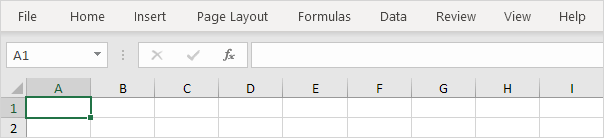
Tùy chỉnh Ribbon
Bạn thậm chí có thể tạo ra một tab riêng của bạn và thêm các lệnh vào nó.
1. Kích chuột phải vào bất cứ nơi nào trên ribbon, và sau đó kích Customize Ribbon.

2. Nhấn Tab mới.

3. Thêm các lệnh bạn muốn.

4. Đổi tên các tab và nhóm.

Kết quả.

Lưu ý: kích vào Reset, cài đặt lại tất cả các tùy chỉnh, để xóa tất cả các tùy chỉnh băng.

Post a Comment